著者:
Florence Bailey
作成日:
19 行進 2021
更新日:
1 J 2024
![iPhone/iPadメール署名[iPhone/iPadから送信]の変更・削除方法](https://i.ytimg.com/vi/GCNCLqM312s/hqdefault.jpg)
コンテンツ
署名は送信メールに自動的に追加され、名前、役職、その他の関連情報が含まれます。この記事では、電子メールから署名を削除(追加機能を無効にする)する方法について説明します。
ステップ
方法1/3:Gmail
 1 Gmailアカウントにサインインします。 https://mail.google.comにアクセスして、ユーザー名(またはメールアドレス)とパスワードを入力します。
1 Gmailアカウントにサインインします。 https://mail.google.comにアクセスして、ユーザー名(またはメールアドレス)とパスワードを入力します。 - 自宅やオフィスでパソコンを使用している場合は、Gmailのログインページにユーザー名がすでに表示されている可能性があります。リストからユーザー名を選択し、パスワードを入力するだけです。
 2 (Gmailページの右上隅にある)歯車の形をしたアイコンをクリックし、メニューから[設定]を選択します。
2 (Gmailページの右上隅にある)歯車の形をしたアイコンをクリックし、メニューから[設定]を選択します。 3 「署名」セクション(署名テキストを入力できるテキストブロック)を見つけます。
3 「署名」セクション(署名テキストを入力できるテキストブロック)を見つけます。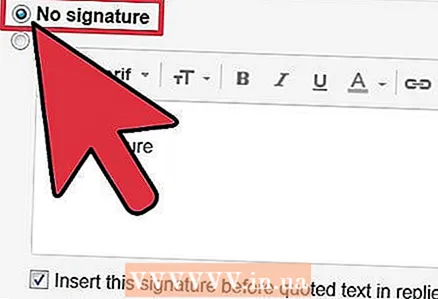 4 メールから署名を削除するには、[署名なし]チェックボックスをオンにします。
4 メールから署名を削除するには、[署名なし]チェックボックスをオンにします。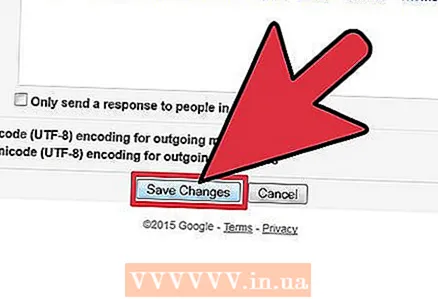 5 ページの下部にある[変更を保存]をクリックします。 Gmailの受信トレイにリダイレクトされます。
5 ページの下部にある[変更を保存]をクリックします。 Gmailの受信トレイにリダイレクトされます。
方法2/3:Yahoo!郵便
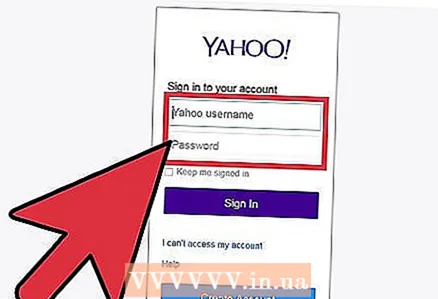 1 WebサイトからYahoo!メールアカウントにログインします https://login.yahoo.com/config/login_verify2?&.src=ym&.intl=us (ユーザー名とパスワードを入力してください)。
1 WebサイトからYahoo!メールアカウントにログインします https://login.yahoo.com/config/login_verify2?&.src=ym&.intl=us (ユーザー名とパスワードを入力してください)。 2 (ページの右上隅にある)歯車の形をしたアイコンをクリックし、メニューから[設定]を選択します。
2 (ページの右上隅にある)歯車の形をしたアイコンをクリックし、メニューから[設定]を選択します。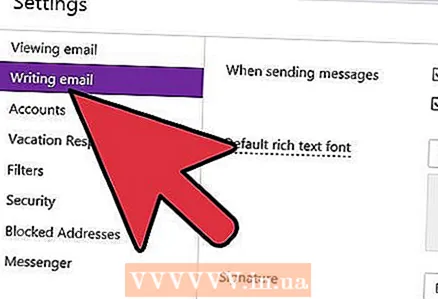 3 「手紙を作成する」(上から2番目のオプション)をクリックします。
3 「手紙を作成する」(上から2番目のオプション)をクリックします。 4 [署名](右)をクリックします。
4 [署名](右)をクリックします。 5 電子メールから署名を削除するには、テキストブロック内のテキストを削除します。
5 電子メールから署名を削除するには、テキストブロック内のテキストを削除します。 6 ウィンドウの下部にある[保存]をクリックして、変更を保存します。
6 ウィンドウの下部にある[保存]をクリックして、変更を保存します。
方法3/3:Outlook
 1 デスクトップまたはスタートメニューのアイコンをダブルクリックして、Outlookを起動します。
1 デスクトップまたはスタートメニューのアイコンをダブルクリックして、Outlookを起動します。 2 メールを開き、(画面上部の)[返信]をクリックします。 [署名]タブが表示されます。
2 メールを開き、(画面上部の)[返信]をクリックします。 [署名]タブが表示されます。 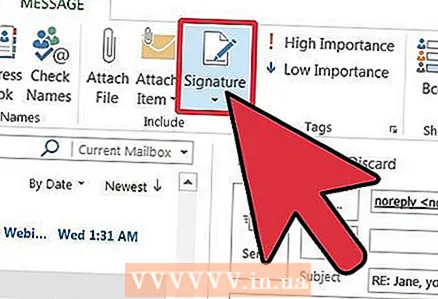 3 [署名]タブに移動します。 メニューが開きます。
3 [署名]タブに移動します。 メニューが開きます。  4 [返信/転送]メニュー([デフォルトの署名の選択]セクションにあります)を開きます。
4 [返信/転送]メニュー([デフォルトの署名の選択]セクションにあります)を開きます。 5 電子メールの自動署名をオフにするには、[署名なし]を選択します。
5 電子メールの自動署名をオフにするには、[署名なし]を選択します。



